电脑是我们工作、娱乐不可或缺的工具,每个人都会生病,电脑也一样,尤其是在我们“暴力”使用的情况下,电脑就会出现各种各样的崩溃。今天S姐给大家带来了其中的一种,叫做“0X????????指令引用的0x00000000内存,该内存不能written”或是“该内存不能为read”。
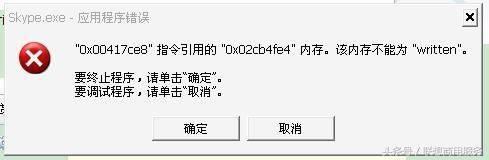
当我们看到这句话点击确定后,打开的应用程序就会自动关闭。有些人会说,这就是因为系统不稳定所导致的,不用在意。事实真的是这样吗?其实并不是这样的!
电脑出现这种情况有两个原因:一个是应用程序没有检查内存分配失败另外一个就是应用程序由于自身BUG引用了不正常的内存指针。
下面我们来一一说明,当程序需要一块内存用以保存数据时,就需要调用操作系统提供的“功能函数”来申请,如果内存分配成功,函数就会将所新开辟的内存区地址返回给应用程序,应用程序就可以通过这个地址使用这块内存。这就是“动态内存分配”,内存地址也就是编程中的“指针”。
由于内存并不是用之不竭的,所以分配的时候就有可能出现失败的可能。分配失败了之后系统函数会返回一个0值,这时返回值“0”已不表示新启用的指针,而是系统向应用程序发出的一个通知,告知出现了错误。作为应用程序,在每一次申请内存后都应该检查返回值是否为0,如果是,则意味着出现了故障,应该采取一些措施挽救,这就增强了程序的安全性。
如果应用程序没有检查这个错误,它则按照“思维惯性”认为这个值是给它分配的可用指针,继续在之后的运行中使用这块内存。真正的0地址内存区保存的是计算机系统中最重要的“中断描述符表”,绝对不允许应用程序使用。
在没有保护机制的操作系统下(如DOS),写数据到这个地址会导致立即死机,而在有所保护的操作系统中,这个操作会马上被系统的保护机制捕获,其结果就是由操作系统强行关闭出错的应用程序,以防止其错误扩大。这时候,就会出现上述的“写内存”错误,并指出被引用的内存地址为“0x00000000”。
第二种情况,在使用动态分配的应用程序中,有时程序试图读写一块“应该可用”的内存,但不知为什么,这个预料中可用的指针已经失效了。有可能是“忘记”向操作系统要求分配,也可能是程序自己在某个时候已经注销了这块内存而“没有留意”等等。
注销了的内存被系统回收,其访问权已经不属于该应用程序,因此读写操作也同样会触发系统的保护机制,因此被操作终止运行,回收全部资源。像这样的情况都属于程序自身的BUG,你往往可在特定的操作顺序下重现错误。无效指针不一定总是0,因此错误提示中的内存地址也不一定为“0x00000000”,而是其他随机数字。
在了解了触发的条件后,我们的解决办法也就变得简单起来。
解决方法:
1.首先,我们需要查看系统是否被木马或病毒所感染,这类程序有可能会因为要获取系统控制权从而修改系统,导致操作系统异常。
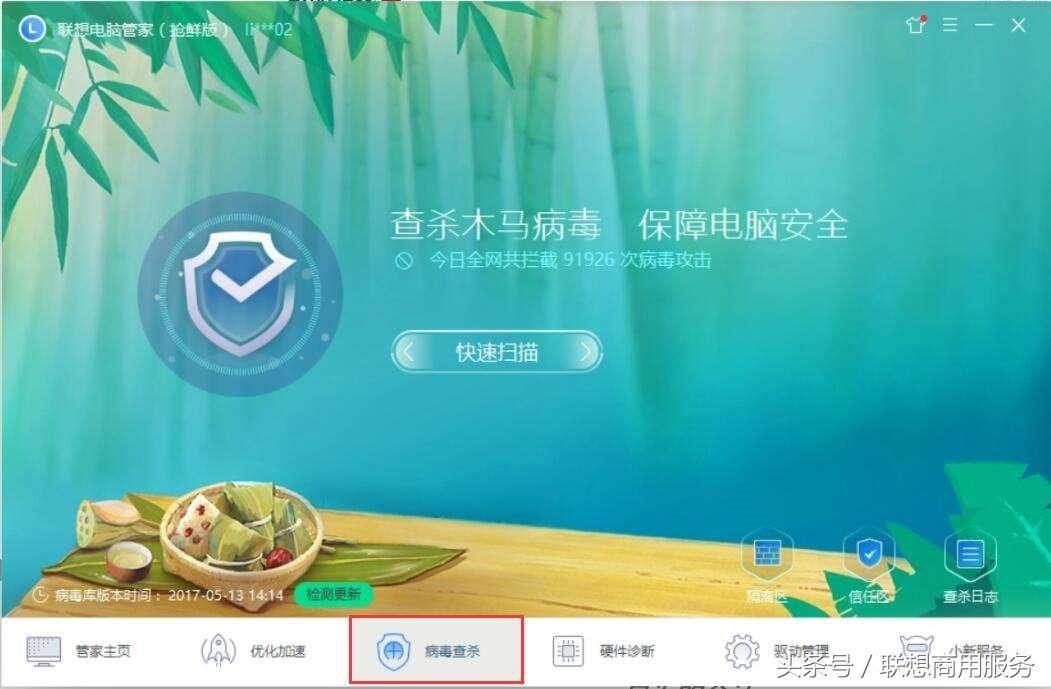
2.更新或恢复操作系统,让操作系统恢复到一个正常的版本,修复系统文件和正确的参数,当然每个版本的操作系统也会存在自身的BUG,我们可以随时关注官方发布的升级程序。
3.使用正式版的软件和系统,beta测试版或使用版应用程序有可能就存在不稳定性和BUG。
4.重新注册系统所有DLL文件,【Win】+【R】打开“运行”菜单栏输入【cmd】,按【Enter】键进入”c:\\windows\\system32\\cmd.exe”窗口 。在”c:\\windows\\system32\\cmd.exe”窗口中的命令提示符下直接输入:for %1 in (%windir%\\system32\\*.dll) do regsvr32.exe /s %1 最后点击【Enter】键。
5.如果以上这些操作仍旧不能解决问题,重装系统也频繁出现内存报错的情况,就需要排查硬件问题了,换条内存进行测试一下。
好辣~以上就是解决内存不能为read或written等错误的办法啦,如果你正在因为这个问题而饱受煎熬的话就赶紧自己动起手来试一试吧~当然在操作前请务必务必务必备份好重要资料!本期内容就到这里了~我们下期再见咯~!
